 الصفحة الأمامية > برنامج تعليمي > 5 طرق لإصلاح ضبابية خلفية الشاشة الرئيسية أو قفل الشاشة على iPhone
الصفحة الأمامية > برنامج تعليمي > 5 طرق لإصلاح ضبابية خلفية الشاشة الرئيسية أو قفل الشاشة على iPhone
5 طرق لإصلاح ضبابية خلفية الشاشة الرئيسية أو قفل الشاشة على iPhone
الإصلاح 1: التحقق مما إذا كانت دقة الخلفية تناسب شاشة جهاز iPhone الخاص بك
إذا قمت بتنزيل خلفية الشاشة، فتحقق من دقتها وتأكد من مطابقتها لدقة شاشة جهاز iPhone الخاص بك. لقد قمت بإدراج دقة البكسل لنماذج iPhone المختلفة للرجوع إليها أدناه:
- iPhone X، iPhone Xs – 1125 × 2436 بكسل
- iPhone Xs Max – 1242 × 2688 بكسل
- آيفون 11 - 828 × 1792 بكسل
- iPhone 12، iPhone 12 Pro، iPhone 13، iPhone 13 Pro، iPhone 14 – 1170 × 2532 بكسل
- آيفون 15 – 1179 × 2556 بكسل
- iPhone 11 Pro Max – 1242 × 2688 بكسل
- iPhone 12 Pro Max، iPhone 13 Pro Max – 1284 × 2778 بكسل
- iPhone 14 Pro Max، iPhone 15 Pro Max – 1290 × 2796 بكسل
- iPhone 12 Mini، iPhone 13 Mini – 1080 × 2340 بكسل
يمكنك أيضًا التحقق من مجموعتنا لأفضل خلفيات iPhone المجانية وتنزيلها.
الإصلاح 2: تعطيل تأثير التمويه في إعدادات الخلفية
بعد تحديث iOS 16، يسمح لك جهاز iPhone الخاص بك بطمس خلفية الشاشة الرئيسية. يمكنك اختيار إيقاف تشغيله لإصلاح خلفية الشاشة التي تظهر ضبابية على جهاز iPhone الخاص بك.
الخطوة 1: افتح تطبيق الإعدادات وانقر على خلفية الشاشة.
الخطوة 2: اضغط على تخصيص أسفل خلفية الشاشة الرئيسية التي حددتها. بعد ذلك، اضغط على تمويه في الزاوية اليمنى السفلية لتعطيله، ثم اضغط على تم.
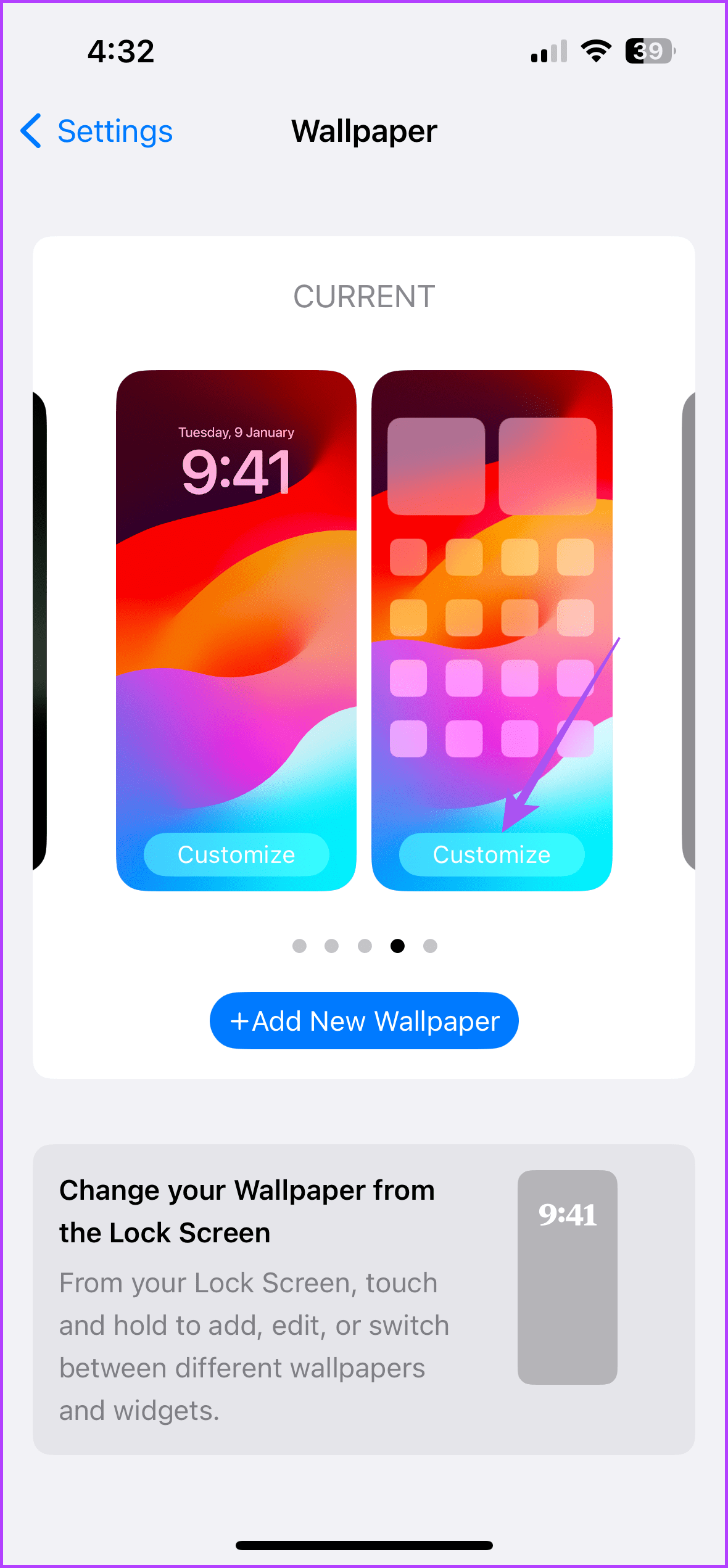

الخطوة 3: أغلق تطبيق الإعدادات وتحقق من خلفية الشاشة على جهاز iPhone الخاص بك.
الإصلاح 3: التحقق من إعدادات وضع التركيز
هناك خيارات مختلفة لطمس ورق الحائط الخاص بك ضمن إعدادات وضع التركيز على جهاز iPhone الخاص بك. سنغطي ثلاثة خيارات مختلفة قد تكون سببًا لهذه المشكلة.
الخطوة 1: افتح تطبيق الإعدادات وانقر على التركيز. ثم حدد ملف تعريف Focus الذي تستخدمه على جهاز iPhone الخاص بك.
الخطوة 2: اضغط على الخيارات. ضمن قسم المظهر ، تأكد من تعطيل مفتاح تبديل قفل الشاشة الخافت.
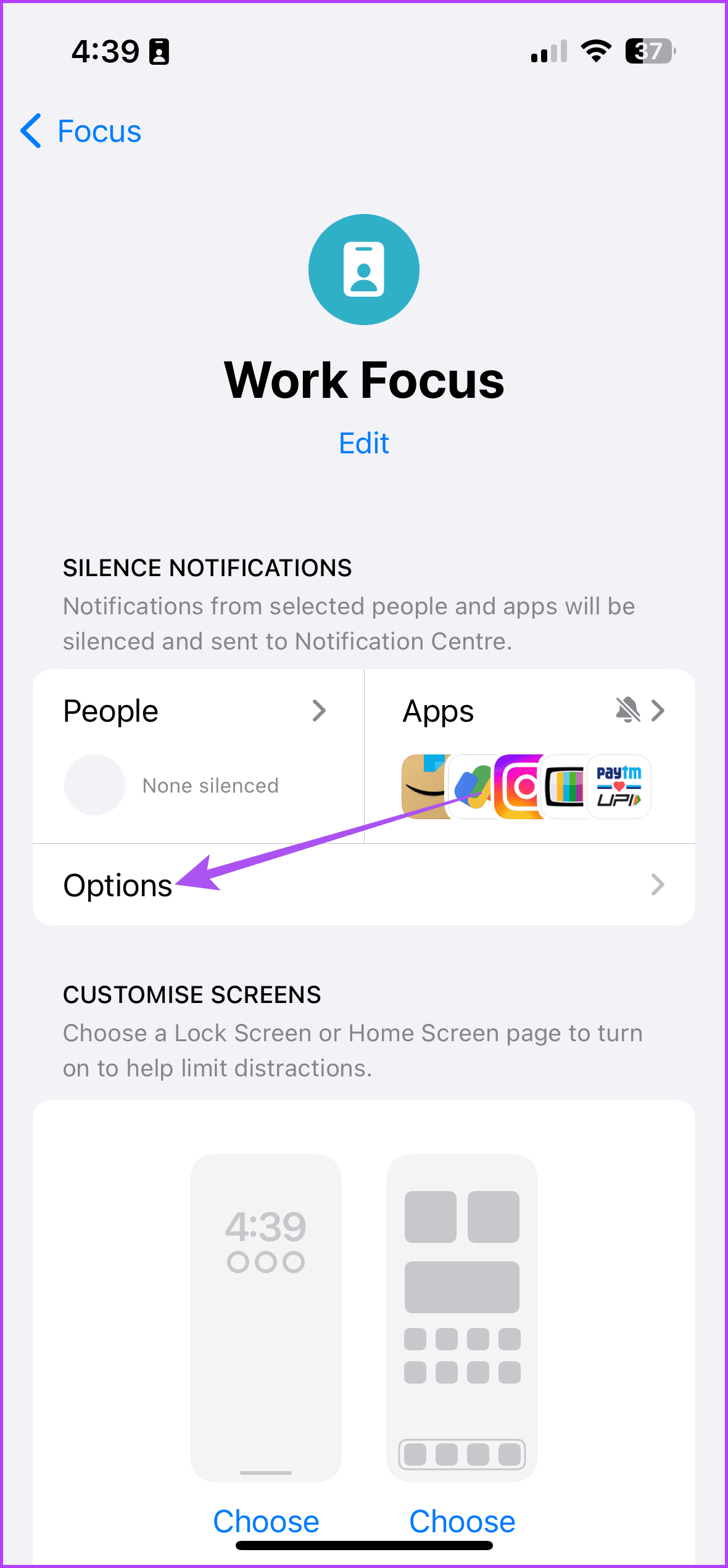
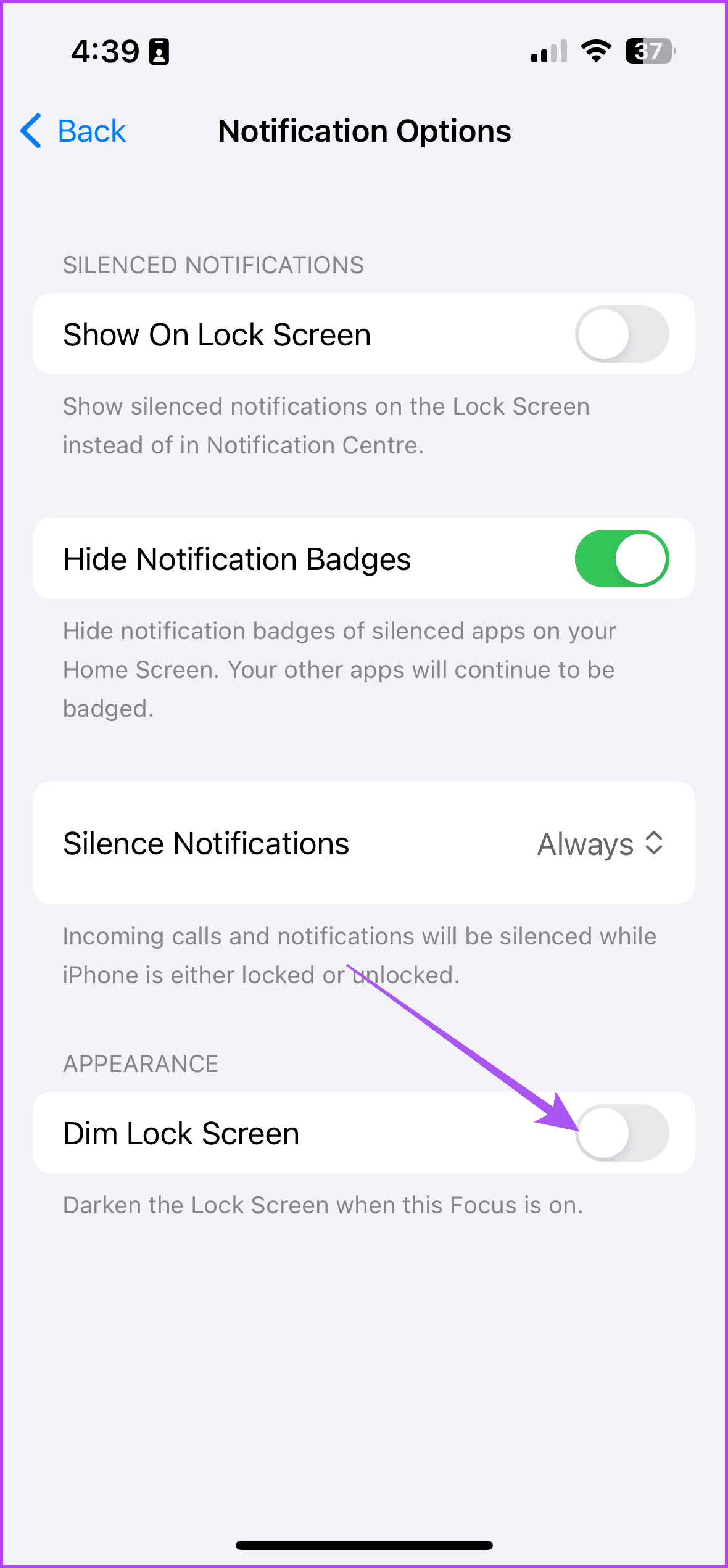
إذا كان جهاز iPhone الخاص بك يعمل بنظام التشغيل iOS 15، فانقر فوق قفل الشاشة واضغط على زر التبديل بجوار Dim Lock Screen لتعطيل الميزة.
الإصلاح 4: إلغاء ربط وضع التركيز أثناء النوم من شاشة القفل
يساعد وضع التركيز على النوم على منع الإشعارات عند الخلود إلى النوم ليلاً. ومع ذلك، فإنه يؤدي أيضًا إلى تشويش شاشة جهاز iPhone الخاص بك. نظرًا لأنه لا يمكنك إيقاف تشغيل ميزة Lock Screen Dimming for Sleep Focus، فلا يمكنك تعطيلها.
الخطوة 1: افتح تطبيق الإعدادات على جهاز iPhone الخاص بك وانقر على التركيز.
الخطوة 2: حدد التركيز على النوم وانقر على الخيارات ضمن قسم تخصيص الشاشات. بعد ذلك، قم بإيقاف تشغيل مفتاح التبديل لـ شاشة النوم لإلغاء ربط التركيز على النوم من شاشة القفل.
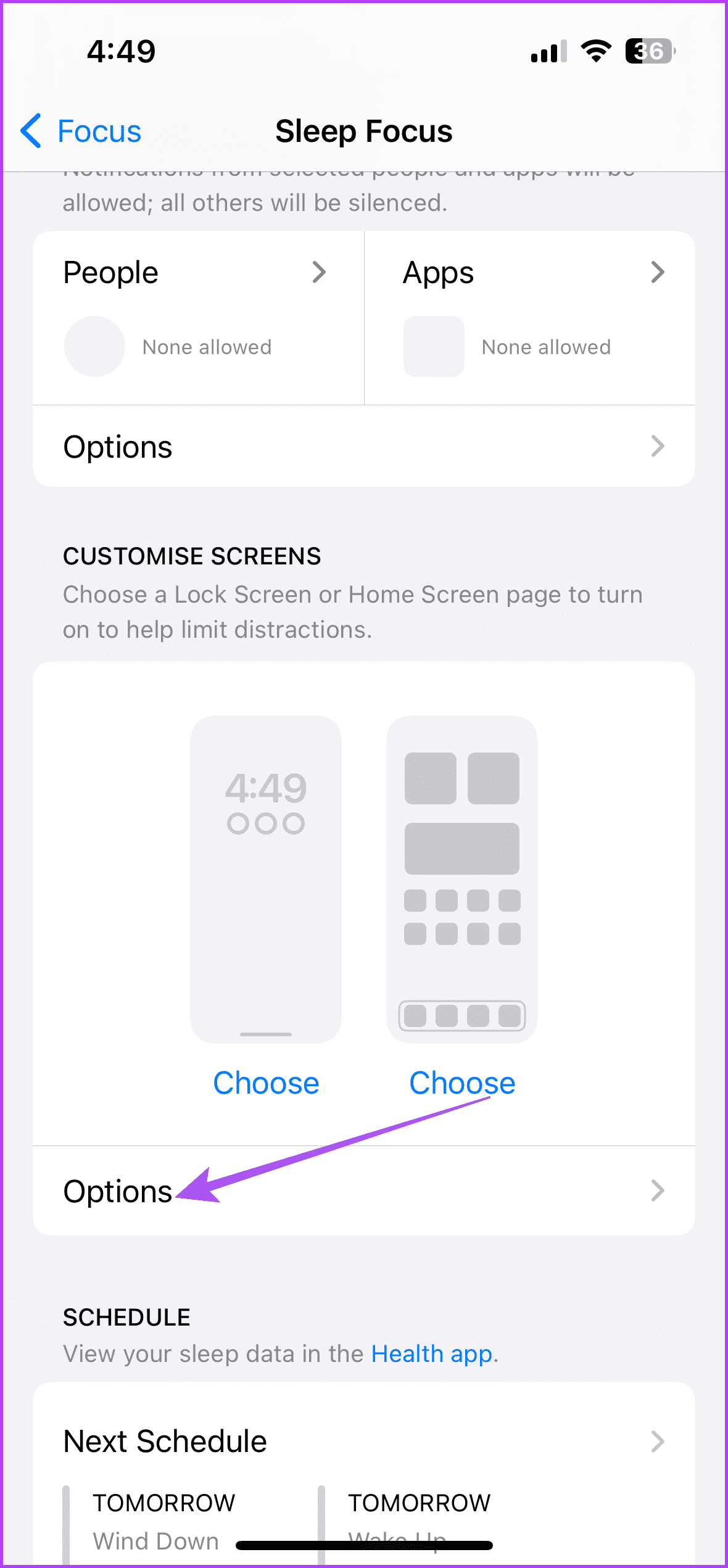
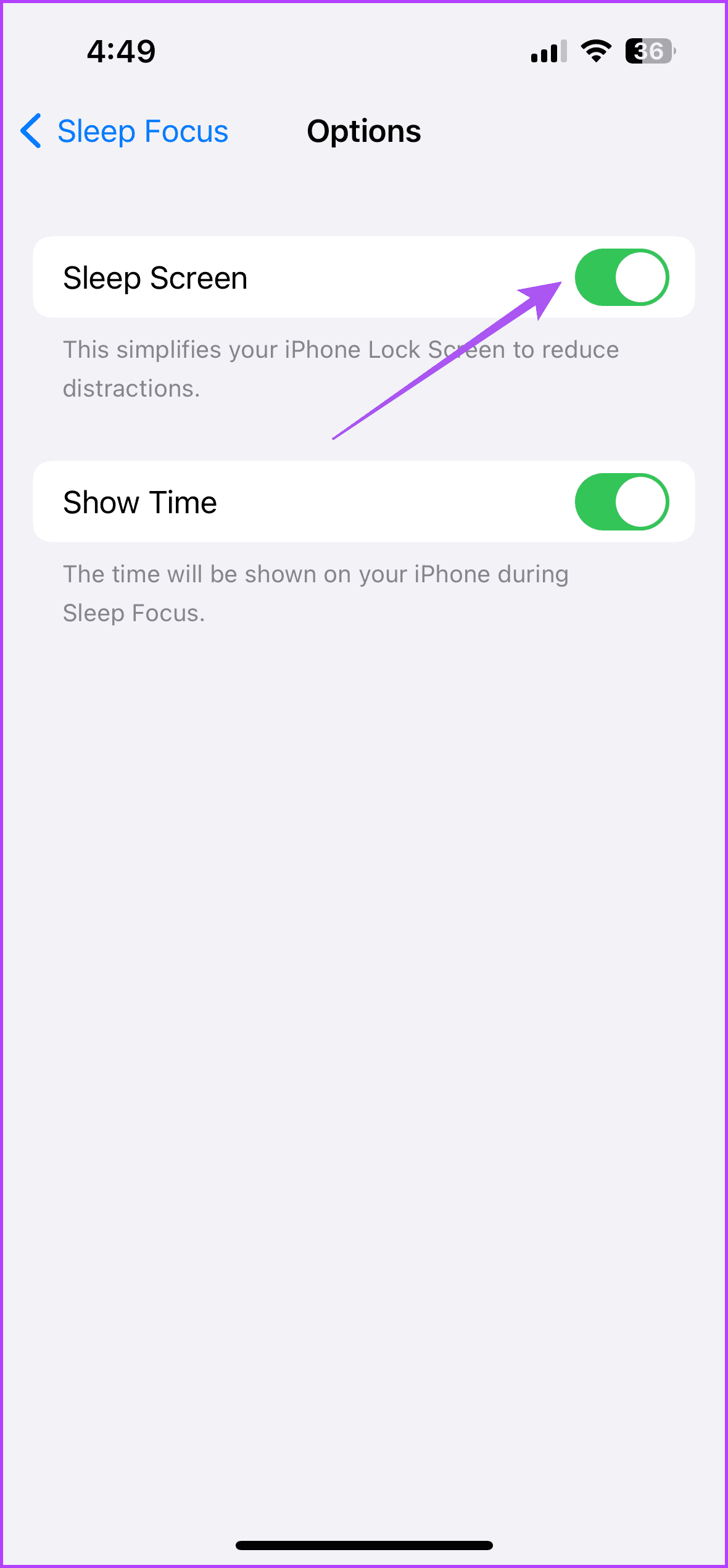
بعد ذلك، تحقق مما إذا كانت خلفية الشاشة على شاشة القفل أو الشاشة الرئيسية ضبابية على جهاز iPhone الخاص بك.
الإصلاح 5: إعادة تعيين تخطيط الشاشة الرئيسية
إذا كانت شاشة iPhone الخاصة بك لا تزال ضبابية أو غير مستجيبة، فإن الملاذ الأخير هو إعادة تعيين تخطيط الشاشة الرئيسية. سيؤدي هذا إلى استعادة جميع إعدادات الشاشة الرئيسية لجهاز iPhone الخاص بك إلى الوضع الافتراضي.
الخطوة 1: افتح تطبيق الإعدادات على جهاز iPhone الخاص بك وانقر على عام. قم بالتمرير لأسفل وانقر على نقل أو إعادة تعيين iPhone.
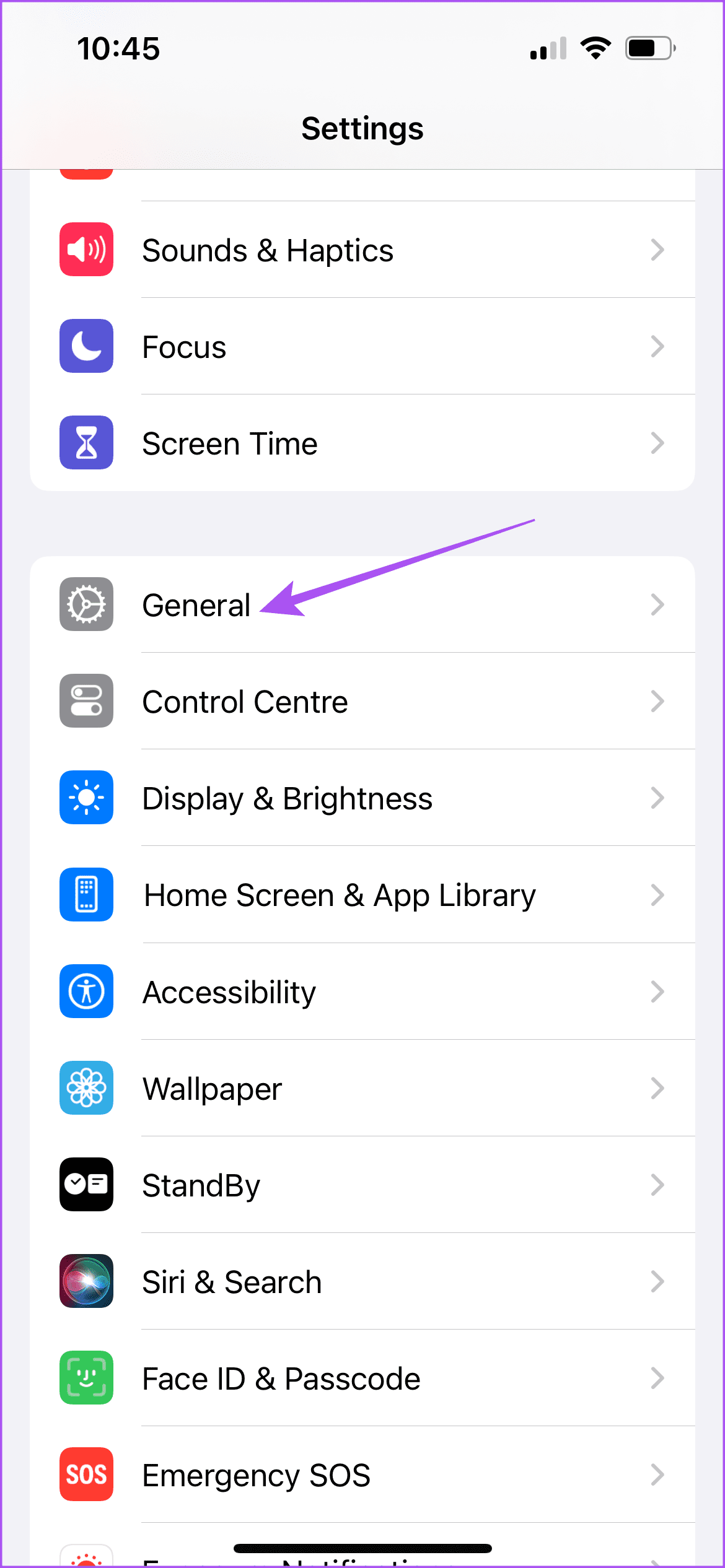
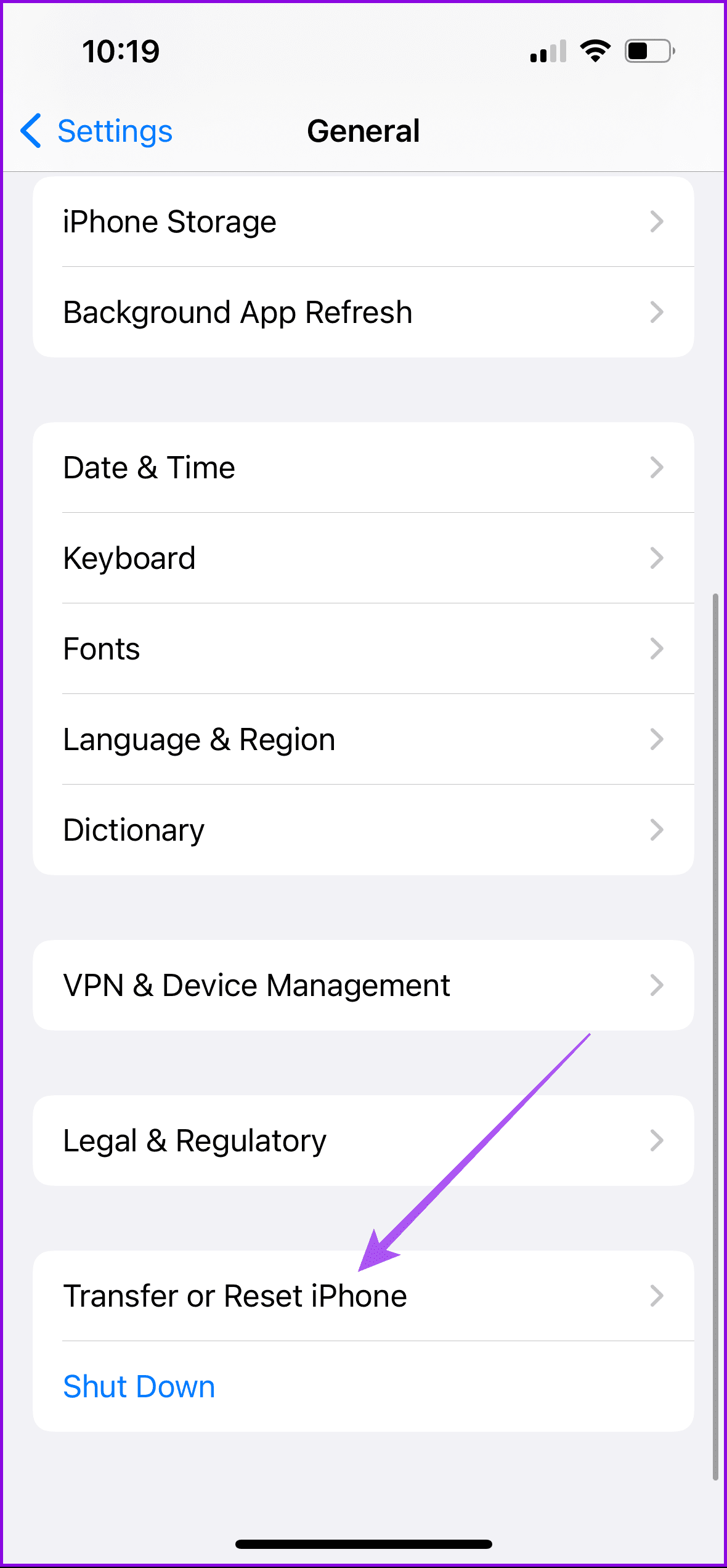
الخطوة 2: اضغط على إعادة تعيين مرة أخرى وحدد إعادة تعيين تخطيط الشاشة الرئيسية . اضغط على إعادة تعيين تخطيط الشاشة الرئيسية مرة أخرى للتأكيد.
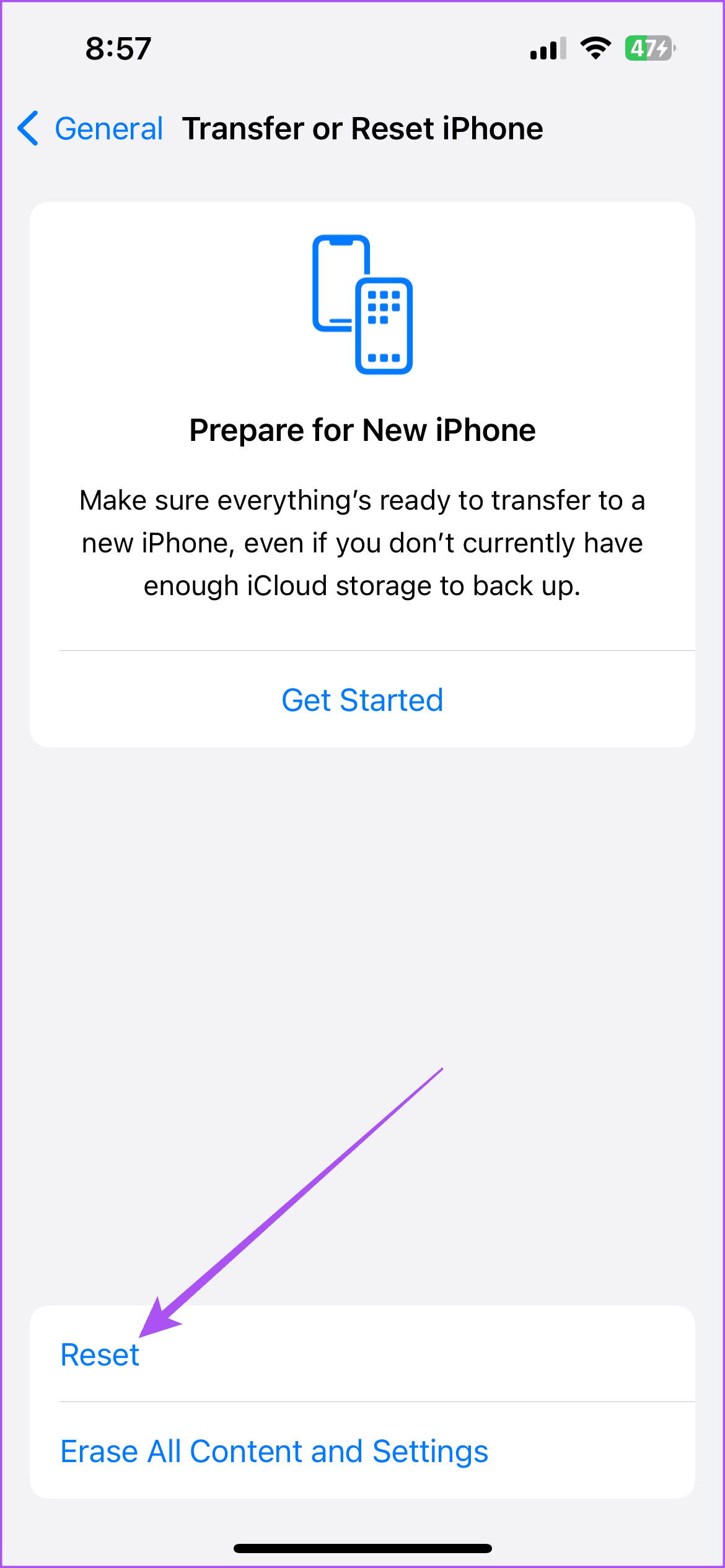
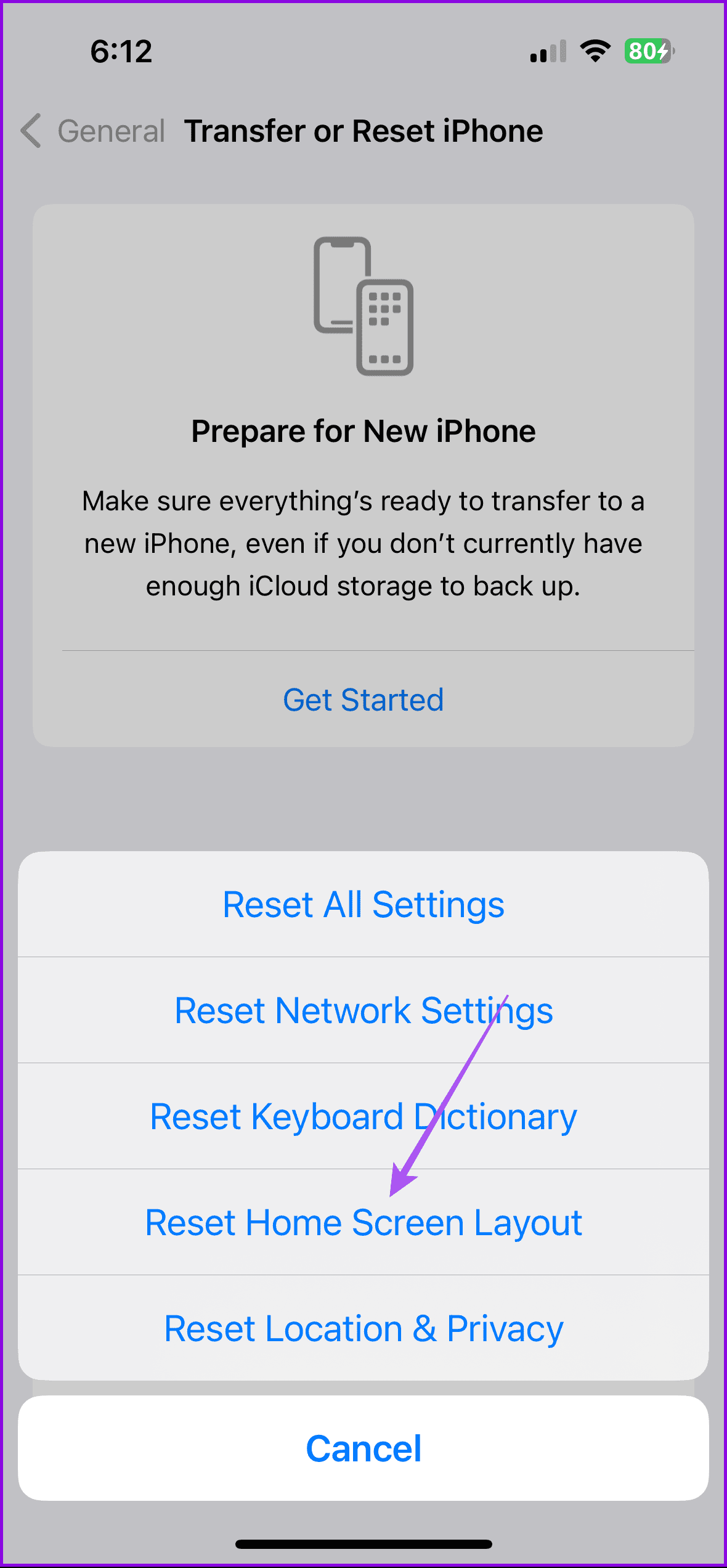
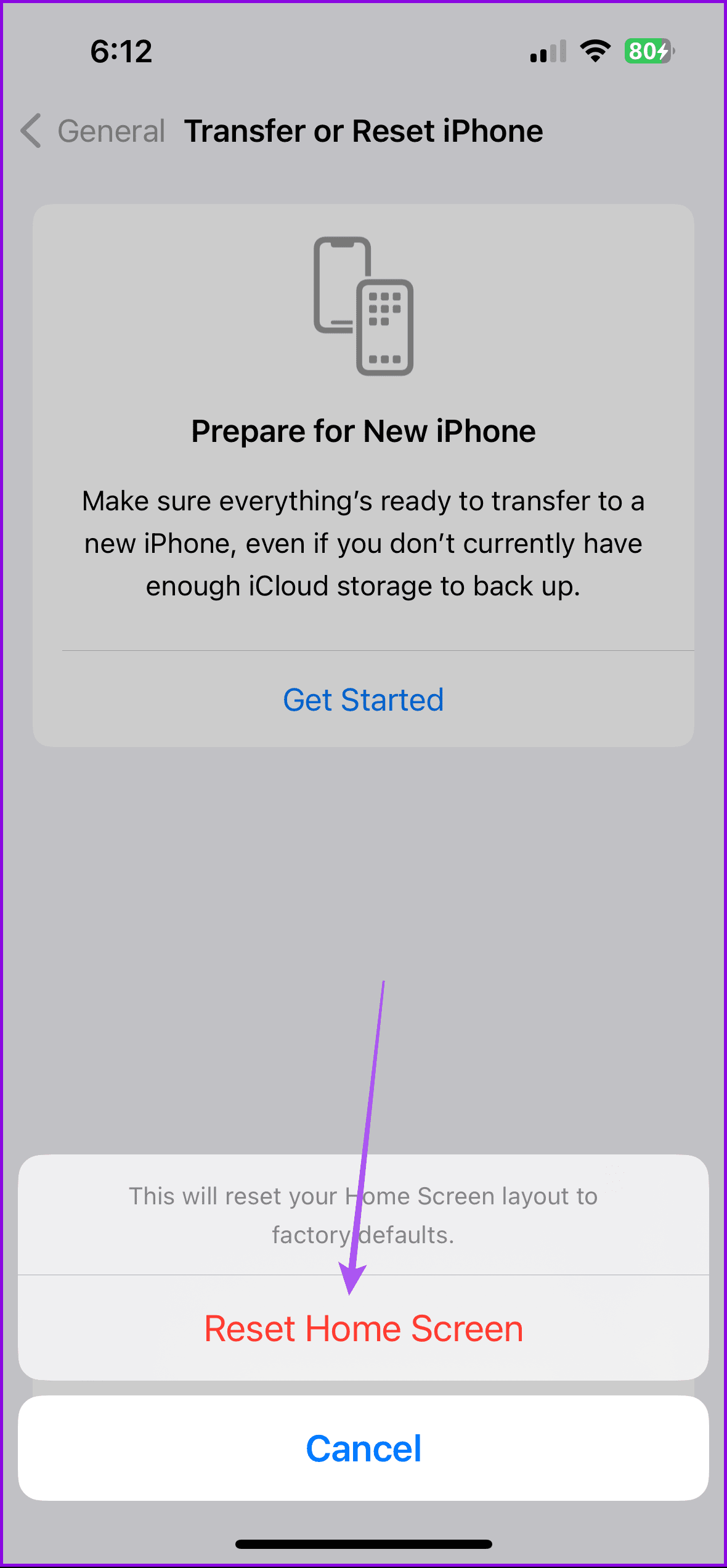
بعد ذلك، تحقق من حل المشكلة. يمكنك أيضًا الرجوع إلى دليلنا إذا اختفت الخلفية على جهاز iPhone الخاص بك.
-
 كيفية حذف الصور المكررة على Mac؟تعتبر الفوضى الرقمية مشكلة شائعة ، خاصة مع الصور. معظم الناس يأخذون العديد من الطلقات من زوايا مماثلة ، مما يؤدي إلى انتشار الصور المكررة عبر أجهزته...برنامج تعليمي نشر في 2025-05-02
كيفية حذف الصور المكررة على Mac؟تعتبر الفوضى الرقمية مشكلة شائعة ، خاصة مع الصور. معظم الناس يأخذون العديد من الطلقات من زوايا مماثلة ، مما يؤدي إلى انتشار الصور المكررة عبر أجهزته...برنامج تعليمي نشر في 2025-05-02 -
 أوصى أفضل شواحن بالطاقة الشمسية في عام 2025Whether you often camp off the grid, go backpacking, or grapple with power outages, a solar charger is a nifty gadget to have in your arsenal. It can ...برنامج تعليمي نشر في 2025-05-02
أوصى أفضل شواحن بالطاقة الشمسية في عام 2025Whether you often camp off the grid, go backpacking, or grapple with power outages, a solar charger is a nifty gadget to have in your arsenal. It can ...برنامج تعليمي نشر في 2025-05-02 -
 الدليل النهائي لإعادة ضبط هاتفك دون فقدان البياناتتجديد شباب هاتفك الذكي: دليل لإعادة ضبط المصنع تذكر أن التشويق الأولي لتشغيله على هاتفك الجديد؟ تلك الواجهة البكر ، سرعة البرق السريعة ، وإمكانات ...برنامج تعليمي نشر في 2025-05-01
الدليل النهائي لإعادة ضبط هاتفك دون فقدان البياناتتجديد شباب هاتفك الذكي: دليل لإعادة ضبط المصنع تذكر أن التشويق الأولي لتشغيله على هاتفك الجديد؟ تلك الواجهة البكر ، سرعة البرق السريعة ، وإمكانات ...برنامج تعليمي نشر في 2025-05-01 -
 7 نصائح عملية لإصدار Apple الجديد من تطبيق الرسائلGEMS المخفية لـ iMessage: إتقان ميزات الرسائل المحسنة لـ iOS 16 تطورت Imessage ، منصة الرسائل الآمنة من Apple ، بشكل كبير منذ ظهورها في عام 2011. ...برنامج تعليمي نشر في 2025-05-01
7 نصائح عملية لإصدار Apple الجديد من تطبيق الرسائلGEMS المخفية لـ iMessage: إتقان ميزات الرسائل المحسنة لـ iOS 16 تطورت Imessage ، منصة الرسائل الآمنة من Apple ، بشكل كبير منذ ظهورها في عام 2011. ...برنامج تعليمي نشر في 2025-05-01 -
 كيف تخفي نفسك على المنصات الاجتماعية مثل Instagram و Facebook و Xالحفاظ على الخصوصية عبر الإنترنت على وسائل التواصل الاجتماعي أمر بالغ الأهمية ، حتى بالنسبة للأصدقاء المقربين والعائلة. قد ترغب في الحد من الوصول إل...برنامج تعليمي نشر في 2025-05-01
كيف تخفي نفسك على المنصات الاجتماعية مثل Instagram و Facebook و Xالحفاظ على الخصوصية عبر الإنترنت على وسائل التواصل الاجتماعي أمر بالغ الأهمية ، حتى بالنسبة للأصدقاء المقربين والعائلة. قد ترغب في الحد من الوصول إل...برنامج تعليمي نشر في 2025-05-01 -
 برنامج تعليمي بسيط حول كيفية إرسال ملفات الفاكس على هاتفكلا تزال بعض المؤسسات لا تقبل المستندات عبر البريد الإلكتروني - قد تحتاج إلى مستندات الفاكس بدلاً من ذلك. لا ، لا يمكنك استخدام اتصال هاتف هاتفك الذكي...برنامج تعليمي نشر في 2025-04-29
برنامج تعليمي بسيط حول كيفية إرسال ملفات الفاكس على هاتفكلا تزال بعض المؤسسات لا تقبل المستندات عبر البريد الإلكتروني - قد تحتاج إلى مستندات الفاكس بدلاً من ذلك. لا ، لا يمكنك استخدام اتصال هاتف هاتفك الذكي...برنامج تعليمي نشر في 2025-04-29 -
 كيفية حذف ملفات MAC المؤقتة؟ ابحث عن طرق واضحةمسح الملفات المؤقتة على جهاز Mac: استعادة مساحة القرص وتعزيز الأداء يمكن أن تستهلك الملفات المؤقتة ، التي يتم تجاهلها غالبًا ، مساحة قرص كبيرة على ...برنامج تعليمي نشر في 2025-04-29
كيفية حذف ملفات MAC المؤقتة؟ ابحث عن طرق واضحةمسح الملفات المؤقتة على جهاز Mac: استعادة مساحة القرص وتعزيز الأداء يمكن أن تستهلك الملفات المؤقتة ، التي يتم تجاهلها غالبًا ، مساحة قرص كبيرة على ...برنامج تعليمي نشر في 2025-04-29 -
 هل عالق حجم 100 ٪ في ويندوز؟ جرب هذه الحلولوحدة التخزين Windows عالقة عند 100 ٪؟ سهل الإصلاح! مشكلات حجم الكمبيوتر هي صداع! إذا كان حجم Windows الخاص بك عالقًا بنسبة 100 ٪ ، فلا تقلق ، فسيسا...برنامج تعليمي نشر في 2025-04-29
هل عالق حجم 100 ٪ في ويندوز؟ جرب هذه الحلولوحدة التخزين Windows عالقة عند 100 ٪؟ سهل الإصلاح! مشكلات حجم الكمبيوتر هي صداع! إذا كان حجم Windows الخاص بك عالقًا بنسبة 100 ٪ ، فلا تقلق ، فسيسا...برنامج تعليمي نشر في 2025-04-29 -
 كيفية حذف بياناتك من موقع بحث الشخصتم تحديث هذا المقال آخر مرة في 24 فبراير 2025. لا يدرك الكثير من الناس أن هناك قدرًا كبيرًا من بياناتهم الشخصية يمكن الوصول إليها بسهولة عبر ا...برنامج تعليمي نشر في 2025-04-21
كيفية حذف بياناتك من موقع بحث الشخصتم تحديث هذا المقال آخر مرة في 24 فبراير 2025. لا يدرك الكثير من الناس أن هناك قدرًا كبيرًا من بياناتهم الشخصية يمكن الوصول إليها بسهولة عبر ا...برنامج تعليمي نشر في 2025-04-21 -
 كيفية إخفاء جهاز iPad ككمبيوتر محموليستكشف هذه المقالة المحدثة (المنشورة أصلاً في 31 أكتوبر 2019) كيفية تحويل جهاز iPad الخاص بك إلى بديل كمبيوتر محمول باستخدام ميزات Beta iPados 16. ت...برنامج تعليمي نشر في 2025-04-21
كيفية إخفاء جهاز iPad ككمبيوتر محموليستكشف هذه المقالة المحدثة (المنشورة أصلاً في 31 أكتوبر 2019) كيفية تحويل جهاز iPad الخاص بك إلى بديل كمبيوتر محمول باستخدام ميزات Beta iPados 16. ت...برنامج تعليمي نشر في 2025-04-21 -
 كيفية تنظيف ذاكرة التخزين المؤقت لصندوق البريد MAC؟ كيف تحذفه على Mac؟يشرح هذا الدليل كيفية مسح ذاكرة التخزين المؤقت للبريد على جهاز Mac ، معالجة المشكلات الشائعة مثل الأداء البطيء ومشاكل تحميل البريد الإلكتروني. تطبيق...برنامج تعليمي نشر في 2025-04-21
كيفية تنظيف ذاكرة التخزين المؤقت لصندوق البريد MAC؟ كيف تحذفه على Mac؟يشرح هذا الدليل كيفية مسح ذاكرة التخزين المؤقت للبريد على جهاز Mac ، معالجة المشكلات الشائعة مثل الأداء البطيء ومشاكل تحميل البريد الإلكتروني. تطبيق...برنامج تعليمي نشر في 2025-04-21 -
 كيفية إعطاء الأولوية لتخصيص WiFi للأجهزة الأكثر حاجة إليهاعادةً ما تحتوي المنازل الحديثة على أجهزة متعددة متصلة بشبكات الوصول إلى شبكة Wi-Fi في وقت واحد ، والتي تؤدي غالبًا إلى ضيق النطاق الترددي ، خاصة ع...برنامج تعليمي نشر في 2025-04-19
كيفية إعطاء الأولوية لتخصيص WiFi للأجهزة الأكثر حاجة إليهاعادةً ما تحتوي المنازل الحديثة على أجهزة متعددة متصلة بشبكات الوصول إلى شبكة Wi-Fi في وقت واحد ، والتي تؤدي غالبًا إلى ضيق النطاق الترددي ، خاصة ع...برنامج تعليمي نشر في 2025-04-19 -
 McAfee Antivirus Software Review: هل يكفي؟ 【الوظيفة ، السعر】McAfee: مكافحة الفيروسات المخضرمة ، ولكن هل هو الأفضل ل Macs؟ يقدم McAfee ، وهو اسم طويل الأمد وذات سمعة طيبة في مجال الأمن السيبراني ، جناحًا قويً...برنامج تعليمي نشر في 2025-04-19
McAfee Antivirus Software Review: هل يكفي؟ 【الوظيفة ، السعر】McAfee: مكافحة الفيروسات المخضرمة ، ولكن هل هو الأفضل ل Macs؟ يقدم McAfee ، وهو اسم طويل الأمد وذات سمعة طيبة في مجال الأمن السيبراني ، جناحًا قويً...برنامج تعليمي نشر في 2025-04-19 -
 تم تأجيل OnePlus Watch 3 إلى أبريل بسبب مشاكل مضحكةبعد إصدار ساعة OnePlus 3 التي طال انتظارها ، قد تتطلب خطة الشراء تعديلًا بسيطًا. لقد أجبرت مشكلة الإنتاج المضحكة OnePlus على تأجيل شحن معظم الساعا...برنامج تعليمي نشر في 2025-04-19
تم تأجيل OnePlus Watch 3 إلى أبريل بسبب مشاكل مضحكةبعد إصدار ساعة OnePlus 3 التي طال انتظارها ، قد تتطلب خطة الشراء تعديلًا بسيطًا. لقد أجبرت مشكلة الإنتاج المضحكة OnePlus على تأجيل شحن معظم الساعا...برنامج تعليمي نشر في 2025-04-19 -
 نصائح لتحقيق أقصى استفادة من وظيفة الصنبور على ظهر جهاز iPhone الخاص بكعلى مر السنين ، طورت Apple عددًا كبيرًا من الأدوات لجعل استخدام أجهزة iPhone أكثر ملاءمة. على الرغم من أن ميزة "TAP Back" مملة ، إلا أنه...برنامج تعليمي نشر في 2025-04-18
نصائح لتحقيق أقصى استفادة من وظيفة الصنبور على ظهر جهاز iPhone الخاص بكعلى مر السنين ، طورت Apple عددًا كبيرًا من الأدوات لجعل استخدام أجهزة iPhone أكثر ملاءمة. على الرغم من أن ميزة "TAP Back" مملة ، إلا أنه...برنامج تعليمي نشر في 2025-04-18
دراسة اللغة الصينية
- 1 كيف تقول "المشي" باللغة الصينية؟ 走路 نطق الصينية، 走路 تعلم اللغة الصينية
- 2 كيف تقول "استقل طائرة" بالصينية؟ 坐飞机 نطق الصينية، 坐飞机 تعلم اللغة الصينية
- 3 كيف تقول "استقل القطار" بالصينية؟ 坐火车 نطق الصينية، 坐火车 تعلم اللغة الصينية
- 4 كيف تقول "استقل الحافلة" باللغة الصينية؟ 坐车 نطق الصينية، 坐车 تعلم اللغة الصينية
- 5 كيف أقول القيادة باللغة الصينية؟ 开车 نطق الصينية، 开车 تعلم اللغة الصينية
- 6 كيف تقول السباحة باللغة الصينية؟ 游泳 نطق الصينية، 游泳 تعلم اللغة الصينية
- 7 كيف يمكنك أن تقول ركوب الدراجة باللغة الصينية؟ 骑自行车 نطق الصينية، 骑自行车 تعلم اللغة الصينية
- 8 كيف تقول مرحبا باللغة الصينية؟ # نطق اللغة الصينية، # تعلّم اللغة الصينية
- 9 كيف تقول شكرا باللغة الصينية؟ # نطق اللغة الصينية، # تعلّم اللغة الصينية
- 10 How to say goodbye in Chinese? 再见Chinese pronunciation, 再见Chinese learning
























